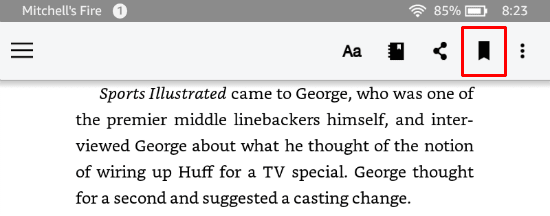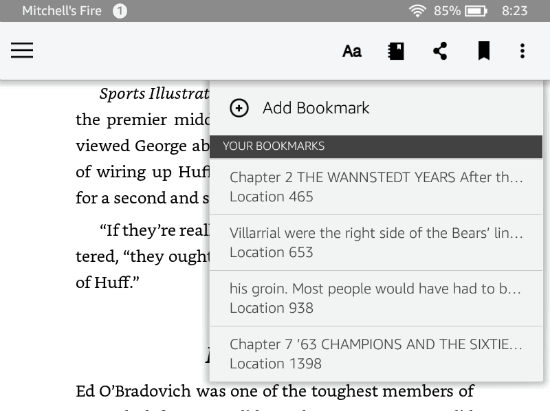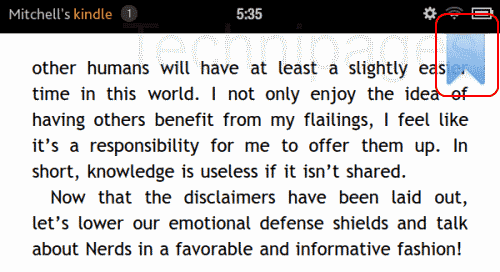
No se pierda al leer su novela favorita y aprenda cómo marcar páginas en sus libros en Amazon Kindle Fire.
Nota: los libros en formatos como PDF y TXT que se leen en el menú "Documentos" no se pueden marcar como favoritos.
Agregar un marcador
- Mientras lee un libro, toque la pantalla una vez para que aparezcan los marcos superior e inferior. Verá un icono de marcador que también aparece en la esquina superior derecha.
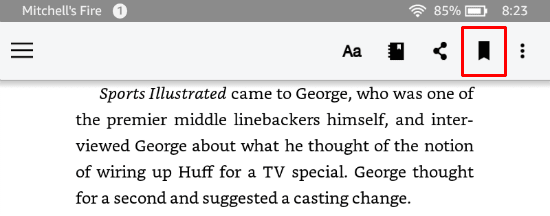
- Toque el icono de marcador y cambiará de color. La página está marcada oficialmente.
Acceso a los marcadores guardados
Modelos HD y HDX
- Mientras lees un libro, toca el centro de la pantalla.
- Seleccione “Marcadores”O el icono de marcador en la parte superior de la pantalla.
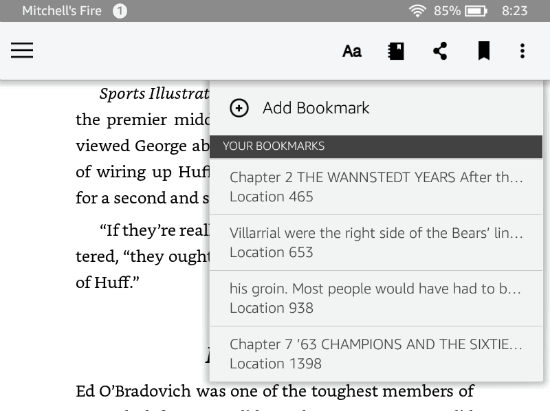
Modelos de fuego 1
- Mientras lee un libro, toque el centro de la pantalla una vez para que aparezcan las barras de menú, luego toque "Menú”Icono en la parte inferior de la pantalla.
- Tu lista de libros estará en elMis notas y marcas" sección. Toque uno para ir a la página marcada
Eliminar marcadores
- Accede a tus marcadores guardados siguiendo los pasos anteriores.
- Mantenga presionado el marcador que desea eliminar hasta que aparezca un menú, luego toque "Borrar“.